Was ist der WIA-Treiber-
Aktualisiert Januar 2024: Erhalten Sie keine Fehlermeldungen mehr und verlangsamen Sie Ihr System mit unserem Optimierungstool. Holen Sie es sich jetzt unter - > diesem Link
- Downloaden und installieren Sie das Reparaturtool hier.
- Lassen Sie Ihren Computer scannen.
- Das Tool wird dann deinen Computer reparieren.
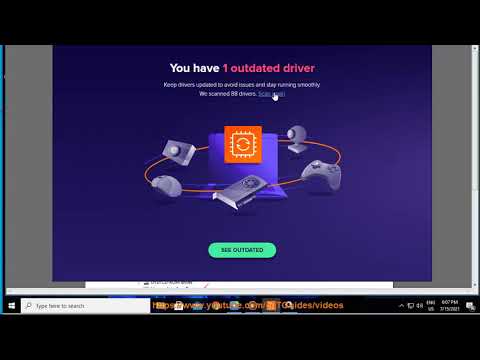
Der WIA-Treiber, auch bekannt als Windows Imaging Acquisition-Treiber, ist eine Softwarekomponente, die es Computern ermöglicht, mit Scannern und Digitalkameras zu kommunizieren.Dieser Treiber bietet eine Standardschnittstelle für den Zugriff auf Bilder von diesen Geräten und ermöglicht Anwendungen von Drittanbietern die Interaktion mit ihnen.Wenn Sie einen Scanner oder eine Kamera an den Computer anschließen, versucht Windows automatisch, den WIA-Treiber dafür zu installieren.Wenn dies fehlschlägt, wird möglicherweise eine Fehlermeldung angezeigt: "Sie benötigen einen WIA-Treiber, um dieses Gerät zu verwenden".In diesem Fall müssen Sie den Treiber manuell installieren, um das Gerät verwenden zu können.Am einfachsten geht das mit dem Geräte-Manager.Um den Geräte-Manager zu öffnen, klicken Sie mit der rechten Maustaste auf die Schaltfläche "Start" und wählen Sie "Geräte-Manager" aus dem Menü.Suchen Sie im Geräte-Manager Ihr Gerät in der Liste und klicken Sie mit der rechten Maustaste darauf.Wählen Sie im Menü "Treibersoftware aktualisieren" und dann "Auf dem Computer nach Treibersoftware suchen".Wählen Sie hier "Aus einer Liste der auf meinem Computer verfügbaren Treiber auswählen".Sie sollten nun eine Liste aller auf Ihrem System installierten Treiber sehen.Suchen Sie in dieser Liste nach "WIA-kompatiblen Bilderfassungsgeräten" und wählen Sie sie aus (falls sie nicht aufgeführt sind, versuchen Sie, eine der anderen Kategorien zu erweitern). Klicken Sie abschließend auf "Weiter" und befolgen Sie alle angezeigten Aufforderungen, bis die Installation abgeschlossen ist.Starten Sie den Computer nach der Installation oder Aktualisierung des WIA-Treibers neu, wenn Sie dazu aufgefordert werden, bevor Sie den Scanner oder die Kamera erneut verwenden.
Wenn Sie die Fehlermeldung "Sie benötigen einen WIA-Treiber, um dieses Gerät zu verwenden" erhalten, bedeutet dies, dass Windows nicht die richtigen Treiber für Ihren Scanner oder Ihre Kamera installiert hat.Um dieses Problem zu beheben, müssen Sie die WIA-Treiber für Ihr Gerät installieren oder aktualisieren.Am einfachsten geht das über den Geräte-Manager in Windows.Um auf den Geräte-Manager zuzugreifen, klicken Sie mit der rechten Maustaste auf Start und wählen Sie Geräte-Manager aus dem angezeigten Menü (Sie können auch devmgmt in Start eingeben und die Eingabetaste drücken).
Was macht der WIA-Treiber?
Der WIA-Treiber bietet eine Standardschnittstelle für den Zugriff auf Bilder von Scannern und Digitalkameras.Dadurch können Anwendungen von Drittanbietern mit diesen Geräten interagieren, und Windows kann diese Geräte einfacher verwalten.
Wichtige Hinweise:
Mit diesem Tool können Sie PC-Problemen vorbeugen und sich beispielsweise vor Dateiverlust und Malware schützen. Außerdem ist es eine großartige Möglichkeit, Ihren Computer für maximale Leistung zu optimieren. Das Programm behebt häufige Fehler, die auf Windows-Systemen auftreten können, mit Leichtigkeit - Sie brauchen keine stundenlange Fehlersuche, wenn Sie die perfekte Lösung zur Hand haben:
- Schritt 1: Laden Sie das PC Repair & Optimizer Tool herunter (Windows 11, 10, 8, 7, XP, Vista - Microsoft Gold-zertifiziert).
- Schritt 2: Klicken Sie auf "Scan starten", um Probleme in der Windows-Registrierung zu finden, die zu PC-Problemen führen könnten.
- Schritt 3: Klicken Sie auf "Alles reparieren", um alle Probleme zu beheben.
Wie bekomme ich einen WIA-Treiber für mein Gerät?
Wenn Sie die WIA-Treiber für Ihr Gerät nicht installieren oder aktualisieren können, können Sie möglicherweise online einen Treiber finden.Versuchen Sie dazu zunächst, den Treiber auf Ihrem Computer zu finden.Wenn es nicht installiert oder über Windows Update verfügbar ist, können Sie es normalerweise von der Website des Herstellers herunterladen.
Warum erhalte ich diesen Fehler auf meinem Windows 11/10 Computer?
Es gibt einige mögliche Gründe, warum Sie diese Fehlermeldung erhalten.Eine Möglichkeit ist, dass auf Ihrem Computer nicht die richtigen WIA-Treiber installiert sind.Wenn Sie eine ältere Version von Windows verwenden oder wenn Ihr Scanner oder Ihre Kamera ursprünglich nicht für die Verwendung mit Windows konzipiert wurde, müssen Sie möglicherweise die entsprechenden Treiber installieren, um sie verwenden zu können.Eine andere Möglichkeit ist, dass die Hardware Ihres Computers nicht mit dem WIA-Treiber kompatibel ist.In einigen Fällen kann dies durch einen Konflikt zwischen dem WIA-Treiber und anderer Software auf Ihrem System verursacht werden.Wenn Sie nach der Installation des WIA-Treibers Probleme mit Ihrem Scanner oder Ihrer Kamera haben, sollten Sie versuchen, sowohl den WIA-Treiber als auch andere Software, die mit ihm in Konflikt steht, neu zu installieren.
Wie kann ich dieses Problem beheben, damit ich mein Gerät wieder mit meinem Computer verwenden kann?
Wenn Sie die Fehlermeldung "Sie benötigen einen WIA-Treiber, um dieses Gerät zu verwenden" erhalten, bedeutet dies, dass Windows nicht die richtigen Treiber für Ihren Scanner oder Ihre Kamera installiert hat.Um dieses Problem zu beheben, müssen Sie die WIA-Treiber für Ihr Gerät installieren oder aktualisieren.Am einfachsten geht das über den Geräte-Manager in Windows.Um auf den Geräte-Manager zuzugreifen, klicken Sie mit der rechten Maustaste auf Start und wählen Sie Geräte-Manager aus dem angezeigten Menü (Sie können auch devmgmt in Start eingeben und die Eingabetaste drücken).
Suchen Sie im Geräte-Manager Ihr Gerät in der Liste und klicken Sie mit der rechten Maustaste darauf.Wählen Sie im Menü "Treibersoftware aktualisieren" und dann "Auf dem Computer nach Treibersoftware suchen".Wählen Sie hier "Aus einer Liste der auf meinem Computer verfügbaren Treiber auswählen".Sie sollten nun eine Liste aller auf Ihrem System installierten Treiber sehen.Suchen Sie in dieser Liste nach "WIA-kompatiblen Bilderfassungsgeräten" und wählen Sie sie aus (falls sie nicht aufgeführt sind, versuchen Sie, eine der anderen Kategorien zu erweitern). Klicken Sie abschließend auf "Weiter" und befolgen Sie alle angezeigten Aufforderungen, bis die Installation abgeschlossen ist.
Gibt es noch etwas, was ich tun muss, um mein Gerät mit Windows 11/10 zu verwenden?
Möglicherweise müssen Sie zusätzliche Schritte durchführen, um Ihr Gerät mit Windows 11/10 zu verwenden.Wenn z. B. Ihr Scanner oder Ihre Kamera nicht im Geräte-Manager aufgeführt ist, müssen Sie möglicherweise die entsprechenden Treiber von der Website des Herstellers installieren.Außerdem müssen für einige Geräte (z. B. Digitalkameras) bestimmte Einstellungen in Windows konfiguriert werden, damit sie ordnungsgemäß funktionieren.Wenn Sie Probleme bei der Verwendung Ihres Geräts mit Windows 11/10 haben, ziehen Sie am besten die mitgelieferte Dokumentation zu Rate oder wenden Sie sich an den Hersteller, um Hilfe zu erhalten.
Welche anderen Fehler können auftreten, wenn ich nicht die richtigen Treiber für meine Geräte installiert habe?
Wenn Sie Ihren Scanner oder Ihre Kamera nicht verwenden können, werden möglicherweise auch andere Fehler im Zusammenhang mit dem Gerät angezeigt.Es kann zum Beispiel eine Fehlermeldung erscheinen, die besagt, dass das Gerät nicht angeschlossen ist oder nicht richtig funktioniert.Wenn dies der Fall ist, müssen Sie die richtigen Treiber für Ihr Gerät installieren und erneut versuchen, es zu verwenden.
Wo kann ich weitere Hilfe finden, wenn ich Probleme bei der Installation von Treibern oder der Behebung von Fehlern auf meinem Computer habe?
Wenn Sie Probleme mit der Installation oder Aktualisierung Ihrer Treiber haben, können Sie sich an den Hersteller Ihres Computers wenden und um Hilfe bitten.Alternativ können Sie auch im Internet nach Lösungen für häufige Treiberprobleme suchen.

